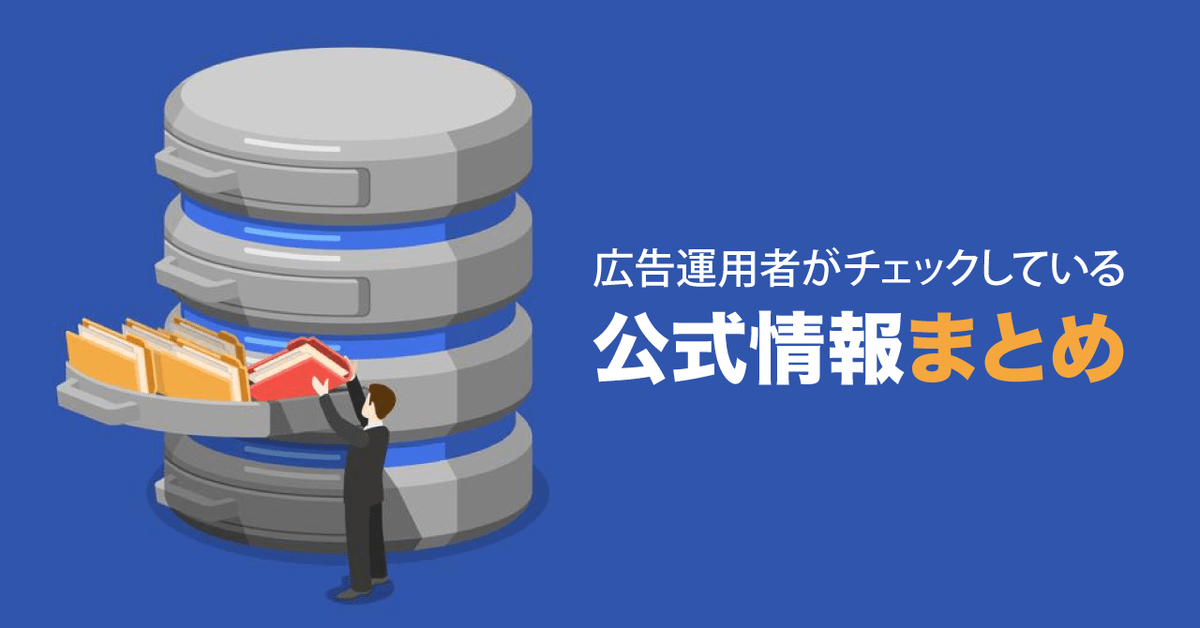今やWeb解析ツールのスタンダードと言っても過言では無いGoogle アナリティクス。自然検索結果(オーガニック)からの流入だけでは無く、広告、ソーシャルネットワークなど多岐にわたる流入チャネルごとに、サイトにおける訪問ユーザーの行動を解析できる非常に有用かつ無料のプロダクトです。
このGoogle アナリティクスを用いて流入元別に効果を計測したい場合は、流入元となるリンク先URLに対して流入元などを識別するための「パラメータ」を付与してあげる必要があります。
Google 広告からの流入を計測する場合は、Google 広告とGoogle アナリティクスのアカウントをリンクし、Google 広告で自動タグ設定をオンにすることで、リンク先URLにGoogle アナリティクスのパラメータを付与せずとも、自動的にGoogle アナリティクス上ではGoogle 広告からの流入として計測がされます。ですので、Google 広告においては、Google アナリティクスのパラメータを基本的には意識する必要はありません。
しかし、Yahoo!広告などのGoogle 広告以外の媒体からの流入を計測したい場合は、Google 広告のようなアカウントの連携機能は当然ありませんので、リンク先URLにGoogle アナリティクスのパラメータを付与する必要があります。
今回は、Google アナリティクスで流入区分ごとに効果を計測する場合に必要な「パラメータ」の使い方や設定方法についてお伝えいたします。


なぜGoogle アナリティクスのパラメータが必要か?
なぜパラメータが必要になるのかをご説明する前に、Google アナリティクスのレポートの基本について少々触れてみます。
Google アナリティクスのレポートでは流入経路を表すものとして、主に「参照元」と「メディア」を用います。「参照元」と「メディア」と言われると漠然としすぎていてイメージがつきにくいと思いますが、誤解を恐れずに大胆に例えるとするならば次のようなイメージです。
東京駅から名古屋駅まで東海道新幹線で移動するときをイメージした場合、
- 計測対象となるWebサイトが「名古屋駅」
- 参照元が「東京駅」
- メディアが「東海道新幹線」
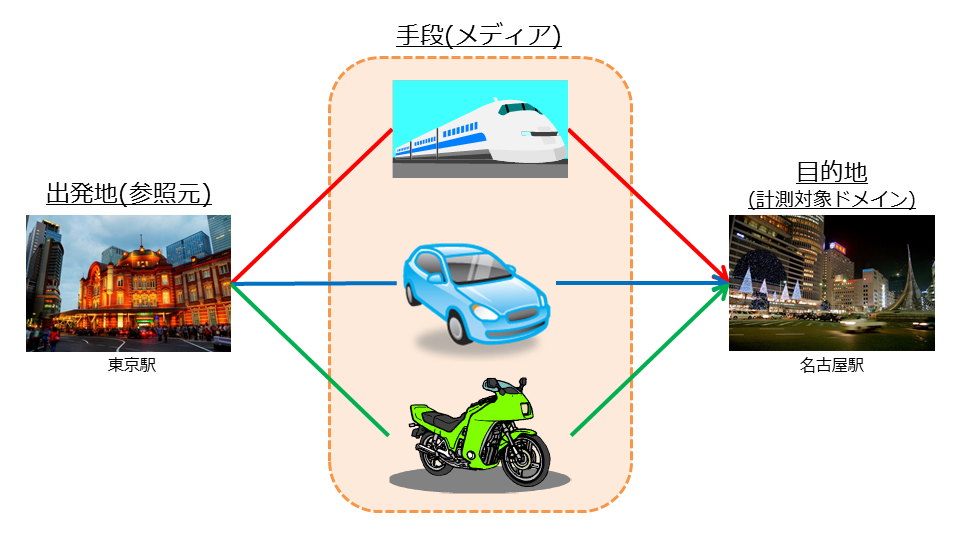
つまり、参照元とは「どこから来たか」、メディアは「何で来たか」を表すということになります。東京駅から名古屋駅まで移動をするのに、東海道新幹線だけでは無く、自動車やバイクといった様に移動手段は複数あるのと同じくして、メディアも「オーガニック」「広告」「メルマガ」など複数の物が存在します。
話を元に戻しますと、Google アナリティクスは「参照元」と「メディア」で、どのようなサイトからどういったメディアで訪問があったかを計測します。
以上を踏まえて、例えばYahoo!プロモーション広告において、リスティング広告のリンク先URLにGoogle アナリティクスのパラメータが付与されなかった場合の「参照元」と「メディア」がどう扱われるかと言いますと、下記の図のように扱われます。
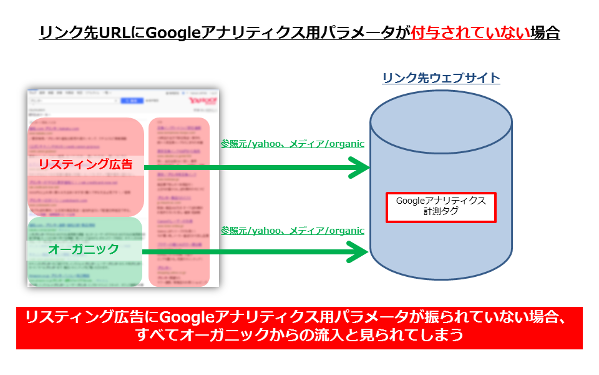
Yahoo!の検索結果からの流入は、リスティング広告(有料検索)であろうがオーガニック(自然検索)であろうが、全ての流入がオーガニックとして扱われるため、Google アナリティクス上の「参照元 / メディア」は「yahoo / organic」に全て集約されてしまい、リスティング広告経由の訪問者の行動は把握できません。
対して、この記事にてご紹介する方法にて、リスティング広告のリンク先URLにGoogle アナリティクスのパラメータを付与していただくことで、下記の図のようになります。
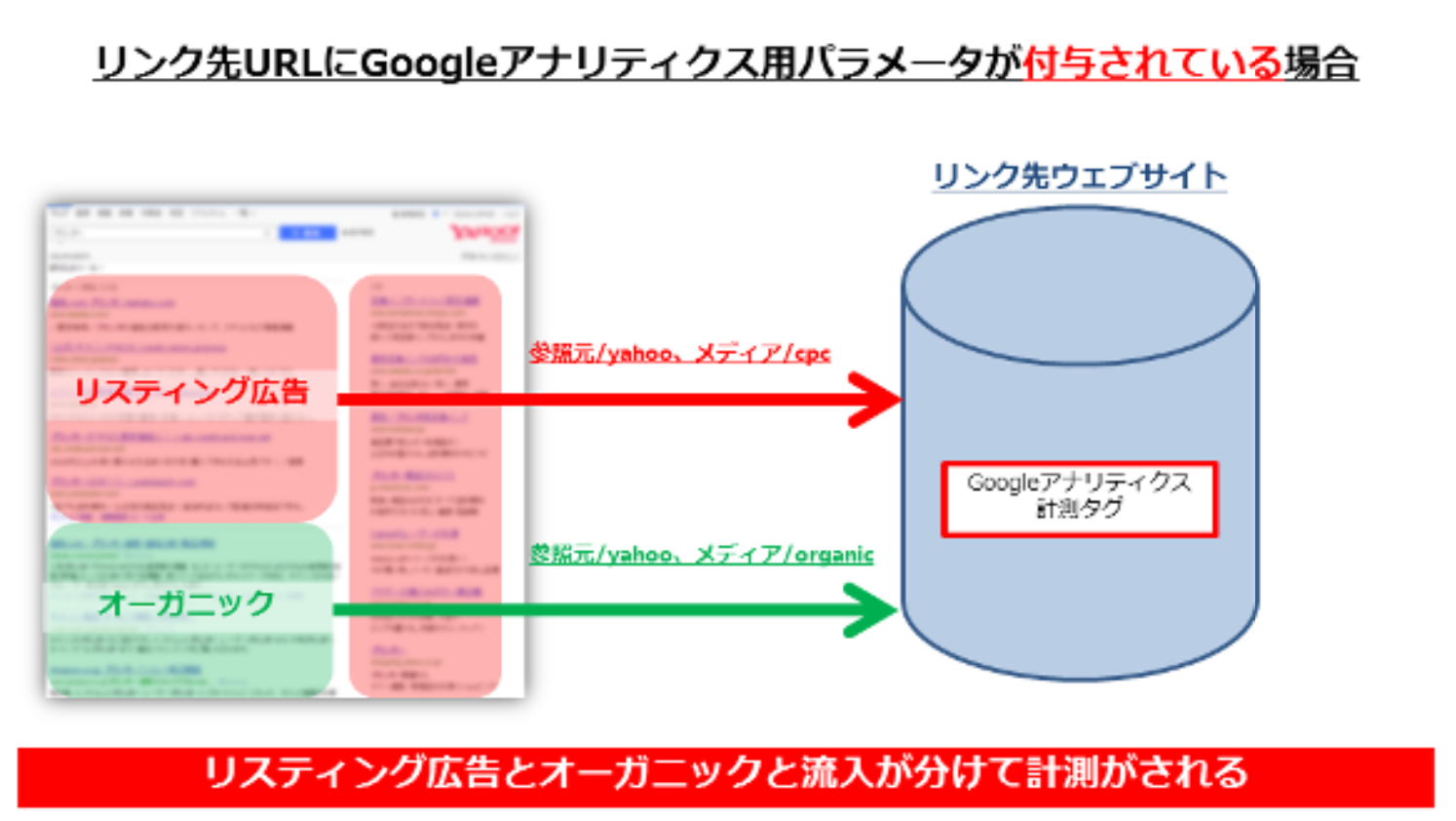
これにより、リスティング広告(有料検索)経由の訪問者とオーガニック(自然検索)経由の訪問者を分けて計測することができるようになります。
以上は、Google 広告において、Google アナリティクスとアカウントをリンクしているが自動タグをオンに設定していない場合や、Google アナリティクスとアカウントをリンクしてない場合も同様となります。
Google アナリティクスのパラメータの種類と仕組み
Google アナリティクスのパラメータは、「utmパラメータ」とも呼ばれ、下記で構成されます。
| パラメータ | 送信するデータ | 用途 |
|---|---|---|
| utm_source | 参照元 | 検索エンジン名やサイト名などの参照元を識別します 例:utm_source=yahoo |
| utm_medium | メディア | 有料検索広告やメルマガなど、流入手段を指定します 例:utm_medium=cpc |
| utm_campaign | キャンペーン | 商品やサービスのキャンペーン名やプロモーションコードなどを指定します 例:utm_campaign=summer_sale |
| utm_term | キーワード | 有料検索広告のキーワードごとの流入経路を特定するために使用します 例:utm_term=DVD |
| utm_content | 広告のコンテンツ | 広告のA/Bテスト、メルマガやWebコンテンツ内リンクなどからの流入を特定するために指定します 例:utm_content=banner001、utm_content=text_line1 |
パラメータの値(例えばutm_source_●●●の「●●●」の部分)は任意の文字列で指定可能です。なお、Google アナリティクスの公式ヘルプでは以下の3つのパラメータは必須とされています。
- utm_source
- utm_medium
- utm_campaign
実際のところ、「utm_campaign」の付与がなくても問題なく動作しますが、キャンペーンや広告グループ単位の比較などに有用ですので、基本的にこの3つは最低でも設定しておくのをおすすめします。
参考:カスタム URL でキャンペーン データを収集する - アナリティクス ヘルプ
これらのパラメータを、流入元となるリンク先URLに対して付与をするのですが、それぞれのパラメータの具体的な使い方については次にて説明いたします。
全パラメータ共通の約束
パラメータの値を設定(セット)するに当たって、注意して欲しい点が1点あります。それは「セットする値に日本語を使わない」と言うことです。値に日本語を使用した場合、計測時に文字化けを起こす可能性が非常に高く、結局何をはかったのかよく分からないという状態にならないよう、できるだけ半角英数字と「-(ハイフン)」「_(アンダーバー、アンダースコア)」程度で表すように心がけましょう。
utm_source(参照元) ※必須
Google アナリティクスの「参照元」を識別する設定必須のパラメータです。例えば、以下のように設定します。
| 流入区分 | utmパラメータ |
|---|---|
| Yahoo!プロモーション広告 | utm_source=yahoo |
| Google 広告 | utm_source=google |
一般的には、後述する「utm_medium(メディア)」で「自然検索(organic)」なのか「有料検索(Paid Search)」なのかを指定するため、ここでは検索エンジン名やサイト名などの参照元となる媒体名をセットします。設定する値は、Google アナリティクス上で管理・計測をしやすくするために、「自然検索(organic)」のデフォルトの「参照元」と同じ表記となる小文字で統一しましょう。
また、Yahoo!広告などのGoogle 広告以外の媒体からの流入を計測する場合は、任意の文字列を指定します。
utm_medium(メディア) ※必須
Google アナリティクスの「メディア」を指定する設定必須のパラメータになります。値は、以下のように設定します。
| 流入区分 | utmパラメータ |
|---|---|
| Yahoo!検索広告 | utm_medium=cpc |
一定のルールに基づいてトラフィックを分類する機能のうち、 あらかじめ用意されている標準の分類のことを「デフォルト チャネル」と言い、「utm_medium(メディア)」の値は「デフォルト チャネル」の分類を定義します。その際、識別ルールは大文字と小文字を区別するため、トラフィックを意図的に特定のデフォルト チャネルに振り分けたい場合は、小文字表記を使用する必要があります。
リスティング広告の場合は「cpc」を設定します。大文字の「CPC」はデフォルト チャネルでは「(other)」となり、「有料検索(Paid Search)」には振り分けられないため、必ず小文字表記の「cpc」を設定してください。
デフォルト チャネルを定義する主な「utm_medium(メディア)」の値は以下になります。
| Google アナリティクス 「デフォルト チャネル」 |
Google アナリティクス 「メディア」 |
utmパラメータ |
|---|---|---|
| Organic Search | organic | utm_medium=organic |
| Paid Search | cpc ppc paidsearch |
utm_medium=cpc utm_medium=ppc utm_medium=paidsearch |
| Display | display cpm banner |
utm_medium=display utm_medium=cpm utm_medium=banner |
| Other Advertising | cpv cpa cpp content-text |
utm_medium=cpv utm_medium=cpa utm_medium=cpp utm_medium=content-text |
| Affiliate | affiliate | utm_medium=affiliate |
| Social | social social-network social-mediasm social network social media |
utm_medium=social utm_medium=social-network utm_medium=social-mediasm utm_medium=social network utm_medium=social media |
| utm_medium=email | ||
| Referral | referral | utm_medium=referral |
| Other | ※上記以外の任意の値 | utm_medium={任意の値} |
参考:デフォルト チャネルの定義 - アナリティクス ヘルプ
例えば、Yahoo!広告の場合、「utm_medium(メディア)」を次のように設定することで、検索広告は「有料検索(Paid Search)」、YDAは「ディスプレイ(Display)」に分けることができます。
- Yahoo!検索広告:utm_medium=cpc
- YDA:utm_medium=display
しかし、有料トラフィックからの流入はすべて「有料検索(Paid Search)」に集約したい場合は、「utm_medium(メディア)」に「cpc」を設定して、スポンサードサーチとYDNの区別は後述する「utm_campaign(キャンペーン)」で設定しましょう。
utm_campaign(キャンペーン) ※必須
Google アナリティクスの「キャンペーン」を指定する設定必須のパラメータになります。例えば、以下のように設定します。
| 流入区分 | utmパラメータ |
|---|---|
| サマーセール プロモーション | utm_campaign=summer_sale |
| 検索広告 | utm_campaign=yss |
| YDA | utm_campaign=yda |
一般的には、期間限定のセールなどの戦略ごとに値をセットします。戦略ごとに実績を分けて計測したいときに利用するパラメータになります。
例えば、リスティング広告のキャンペーン名や広告グループ名を設定したり、プロモーションコードなどを指定します。他にも、有料トラフィックからの流入を「有料検索(Paid Search)」に集約したい場合には、スポンサードサーチとYDNを識別したりと使い方はそれぞれです。
※Google アナリティクスの公式ヘルプでは必須としていますが、このパラメータがなくても計測は問題なく動作します。
utm_term(キーワード)
Google アナリティクスの「キーワード」を指定するパラメータです。以下のように設定します。
| 流入区分 | utmパラメータ |
|---|---|
| キーワード「DVD」 | utm_term=DVD |
リスティング広告の流入経路を広告管理画面で設定したキーワードごとに管理・計測したい場合に使用します。キーワード毎にこのパラメータ付きURLを設定することで計測が可能です。実際に入札を行っているキーワードと、Google アナリティクス上の流入キーワードを一致させたい(検索語句ではなく、入札を行っているキーワードで流入を管理・計測したい)場合に使用します。次のようなメリットデメリットがあります。基本的には利用をしない形で問題ありません。
メリット
・広告管理画面で入札しているキーワードと、Google アナリティクス上の流入キーワードをできるだけ一致させることができる
デメリット
・このパラメータで流入キーワードを指定すると、検索語句(検索クエリ)の取得ができなくなる
・全ての入札キーワードにパラメータ付きURLを付与する必要があるため、作業が繁雑、ミスも起きやすくなる
utm_content(広告のコンテンツ)
Google アナリティクスの「広告のコンテンツ」を指定するパラメータです。次のように設定します。
| 流入区分 | utmパラメータ |
|---|---|
| 有料広告のバナー | utm_content=banner001 |
| Webコンテンツ内リンク | utm_content=text_line1 |
広告のA/Bテストを行う場合や、メルマガ・Webコンテンツ内のどのリンクからの流入効果が良かったかを計測する際に使用します。例えば、広告のA/Bテストなら広告単位でこのパラメータ付きURLを設定します。このとき、広告名と値、広告内容と値がひと目で一致するようにしておきましょう。イメージ広告の場合、バナーサイズまで指定してしまうと、バナーサイズごとにデータが分散してしまうため、訴求パターンごとに値を設定するのがお勧めです。
また、メルマガやWebコンテンツ内リンクを計測する場合は、管理が煩雑にならない範囲で指定すると良いでしょう。短期間で検証に必要な母数がたまる範囲で、流入実績を分類して計測したいURL単位で値を設定しましょう。
Google アナリティクスのパラメータの付与方法
パラメータにどのような値をセットするかが決まったら、次はリンク先URLに対してパラメータを付与する作業に移ります。パラメータを付与するに当たっては次の約束ごとを守ります。
- リンク先URLの末尾に「?」を付けてからパラメータを連結する
- パラメータが複数ある場合は「&」記号によって連結させる
- 設定必須のパラメータ以外は省略できる
- リンク先URLに対して既に別のパラメータが付与されている場合は「?」記号ではなく「&」記号でパラメータを連結する
- リンク先URLにページ内ジャンプなどに用いる「#」記号が付与されている場合は、リンク先URLと「#」の間にパラメータを連結する
Google アナリティクスのパラメータは以下のパラメータ作成ツールを使用すると簡単に作成できます。
Campaign URL Builder - Google Analytics | Demos & Tools
次より、それぞれ解説していきます。
リンク先URLの末尾に「?」を付けてからパラメータを連結する
パラメータは、リンク先URLの直後に半角の「?」を付け、その後ろにパラメータを連結させます。
![]()
パラメータが複数ある場合は「&」記号によって連結させる
パラメータが複数ある場合は、必ず「&」記号で連結させています。
![]()
設定必須のパラメータ以外は省略できる
「utm_term」「utm_content」は省略が可能です。パラメータだけ付与して値だけブランク、またはパラメータ自体含めなくても、計測は問題なく動作します。また「utm_campaign」はGoogle アナリティクスの公式ヘルプでは必須とありますが、同様に省略可能です。
リンク先URLに対して既に別のパラメータが付与されている場合は「?」記号ではなく「&」記号でパラメータを連結する
リンク先URLに、ページやカテゴリを指定するパラメータが既についている場合は、パラメータを「?」記号で連結するのではなく「&」記号で連結させます。
![]()
リンク先URLにページ内ジャンプなどに用いる「#」記号が付与されている場合は、リンク先URLと「#」の間にパラメータを連結する
ページ内ジャンプの飛び先を指定するために、リンク先URLの末尾に「#」で始まる文字列が付与されている場合は、リンク先URLと「#」記号の間で計測パラメータを連結させる必要があります。

Excelなどを用いて、パラメータを大量かつ一括で付与する場合は以上の約束ごとを守るように作業しましょう。
まとめ
Google アナリティクスでのWeb解析が標準となりつつある現在、Google アナリティクスのパラメータの使い方や設定方法の全てを把握できていないと、Google アナリティクスで解析を行っている広告主と共通言語で話すことはおろか、そこまで対応できるプレイヤー(はたまた広告代理店)へリプレースされてしまうなんて話にもなりかねません。
しかしながら、文中でも少し触れたとおり、パラメータを細かく設計しすぎると(バナーサイズごとにパラメータを割り当てるなど)データが分散してしまうため、データから次の行動に移しにくくなり、初動対応が遅れると行ったことも想定されますので、その点も踏まえてパラメータを設計しましょう。